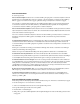Operation Manual
155
INDESIGN CS4 GEBRUIKEN
Tekst
Voorwaarden beheren
❖ Ga als volgt te werk:
Een voorwaarde verwijderen Selecteer een voorwaarde en klik op het pictogram Voorwaarde verwijderen onder aan
het deelvenster Voorwaardelijke tekst. Geef een voorwaarde op die de verwijderde voorwaarde vervangt en klikt op
OK. De opgegeven voorwaarde wordt toegepast op alle tekst waarop de verwijderde voorwaarde is toegepast.
Als u meerdere voorwaarden wilt verwijderen, houdt u Shift ingedrukt en klikt u om een bereik van aangrenzende
voorwaarden te selecteren of houdt u Ctrl (Windows) of Command (Mac OS) ingedrukt om niet-aangrenzende
voorwaarden te selecteren en klikt u op het pictogram Voorwaarde verwijderen.
Een voorwaarde uit tekst verwijderen Bij het verwijderen van een voorwaardelabel uit tekst gaat u anders te werk dan
bij het verwijderen van een label uit een document. Als u een label uit tekst verwijdert, blijft het label in het document
staan, zodat u het later weer kunt toepassen.
Als u een voorwaarde uit tekst wilt verwijderen, selecteert u de tekst en klikt u op het vakje naast de voorwaarde om
het vinkje te verwijderen of u klikt op [Onvoorwaardelijk] om alle voorwaarden uit de geselecteerde tekst te
verwijderen.
Voorwaarden laden (importeren) Kies Voorwaarden laden (als u alleen voorwaarden wilt laden) of Voorwaarden en
sets laden in het menu van het deelvenster Voorwaardelijke tekst. Selecteer het InDesign-document waaruit u de
voorwaarden wilt importeren en klik op Openen. De geladen voorwaarden en sets vervangen alle voorwaarden of sets
met dezelfde naam.
U kunt geen voorwaarden uit een InCopy-bestand laden in InDesign, maar u kunt voorwaarden uit een InDesign-
bestand zowel in InDesign als in InCopy laden.
Geladen sets negeren de zichtbaarheidsinstellingen die zijn ingesteld in het deelvenster Voorwaardelijke tekst.
Voorwaarden in een boek synchroniseren Als u zeker van wilt zijn dat in alle documenten in een boek dezelfde
voorwaarden worden gebruikt, maakt u de gewenste voorwaarden in het stijlbrondocument, selecteert u Instellingen
voorwaardelijke tekst in het dialoogvenster Synchronisatieopties en vervolgens synchroniseert u het boek.
Voorwaarde-indicatoren tonen of verbergen Kies Tonen of verbergen in het menu Indicatoren van het deelvenster
Voorwaardelijke tekst om de voorwaarde-indicatoren te tonen of te verbergen. Als u één versie bekijkt en u wilt zien
welke gebieden voorwaardelijk zijn, geeft u de voorwaarde-indicatoren weer. Als u vindt dat de layout minder
overzichtelijk wordt wanneer de voorwaarde-indicatoren worden getoond, verbergt u de indicatoren. Kies Tonen en
afdrukken als u de voorwaarde-indicatoren wilt afdrukken en uitvoeren.
De naam van een voorwaarde wijzigen Klik op een voorwaarde in het deelvenster Voorwaardelijke tekst, wacht en
klik vervolgens op de naam van de voorwaarde om deze te selecteren. Voer een nieuwe naam in.
Voorwaarde-indicatoren bewerken Dubbelklik op een voorwaarde in het deelvenster Voorwaardelijke tekst of
selecteer een voorwaarde en kies Voorwaardeopties in het menu van het deelvenster. Geef de instellingen voor de
indicator op en klik op OK.
Voorwaardelijke tekst zoeken en wijzigen
In het dialoogvenster Zoeken/Wijzigen kunt u zoeken naar tekst waarop een of meerdere voorwaarden zijn toegepast
en de tekst vervangen door een of meerdere voorwaarden.
1 Geef de voorwaardelijke tekst weer die u in de zoekopdracht wilt opnemen.
Verborgen tekst maakt geen deel uit van de zoekopdracht.
2 Kies Bewerken > Zoeken/Wijzigen.
3 Klik op Meer opties als de vakken Opmaak zoeken en Opmaak wijzigen niet onder aan het dialoogvenster worden
weergegeven.